电脑开机后过几分钟就死机怎么回事.doc
- 格式:doc
- 大小:90.50 KB
- 文档页数:14

为什么电脑不动一会就卡死电脑长时间不动死机的情况,原因主要有几个方面,首先是系统问题上,其次是电脑散热问题,电脑死机怎么办呢。
下面小编教大家电脑不动一会就卡死的解决方法,供您参考。
电脑不动一会就卡死的解决方法遇到这类情况,我们打开电脑觉得系统并不是中毒特别深。
通常如果是电脑中毒导致系统死机的话,电脑通常会特别卡。
我们可以按CTRL+ALT+DEL,打开WINDOWS的任务管理器。
再点开“性能”,看一下CPU和内存是不是占有率到百分之百或到百分之90几。
如果有的话,建议你重新安装一下系统。
但是不管前俩步我们重装或不重装系统,打开机箱盖查一下电脑散热都是很有必要的。
我可讲,散热问题是导致台机和笔记本开机运行一段时间死机的主要现象。
而且你这个发现如果不及时的话,会烧坏你的主板。
到时你就不是换个电源或散热器这样简单了。
我们打开主机查看一下主机电源和主板上的散热器,看看他们的风扇还转不转,如果不转或转的不正常,我们要立马更换。
主机电源300W的100左右,最多不超过200元。
散热器20左右。
顺便查一下主板有没有电容被烧得鼓包,如果鼓包太严重的话,那主板就完了。
但是通常发现得早的话,主板一般没有问题。
尤其是家用机,比较爱惜,发现问题后也没有长久开着。
像笔记本的话,尤其是高档点的笔记本,如果散热不好的话,或主板散热器坏了,运行一段时间温度高,笔记本会自动关机。
但一般的台式机,尤其是组装机没这个功能。
如图,主板电容被烧坏了。
电容运行一段死机较多见的还有另一种情况,内存坏了,如果你有几根内存的话,你可以用排除法来解决。
拨掉一根,一根一根的点亮来进行排除。
如果你只有一根内存的话,那直接换根好的试一下就知道了。
这类情况也比较多见。
以上情况是电脑运行一段死机的较为常见的现像。
有些朋友会说硬盘也会,硬盘如果有坏道的话,通常表演为开机较慢,复制东西时经常会报错。
装系统很仅安装上。
也有死机现像,但他死机的现像是报蓝屏,蓝屏报硬件错误。

电脑突然卡机死机怎么回事电脑突然卡机死机怎么办你知道吗?病毒导致,下载不知名软件或者上不知名暗网导致病毒入侵,即会导致死机,这类只能进入安全模式或者通过PE进行清理。
一起来看看电脑突然卡机死机怎么回事,欢迎查阅!电脑死机的原因1、软件问题:一般人在使用时用的最多的就是应用软件了,但是很多人就有疑惑,为什么应用软件就会导致电脑死机呢?那是因为应用软件也是人为的使用工具软件制作出来的,在制作的过程中,就难免会产生一些漏洞和错误。
就像游戏在进入或退出的时候,就容易出现死机,因为游戏本身也是在使用内存调用的方式运行。
在调用的时候,可能会因为运算错误或者程序本身编写错误,造成死机。
而这样的情况,也只有重新安装软件或者安装软件相应的补丁。
2.系统问题:操作系统对于整个电脑使用来说是至关重要的,而系统问题导致出现的蓝屏,一般是系统文件损坏,或者是启动文件被破坏。
如果是系统文件损坏,可以找到这个文件来复制到系统里,还可以使用系统自带的命令修复,或者是使用命令控制台来恢复。
具体的恢复步骤可以到本书的系统文件丢失故障分析里找到更详细的说明。
3.软件病毒残留文件:软件在卸载的时候,以及病毒被删除或者杀掉的时候,会残留一些文件,比如历史文件、dll等文件,而这些文件可能还会残留在系统的注册文件里,使用的时候就相当于正常使用一样,但是这些程序以及病毒已经没有了,所以,系统在调用的时候,无法找到程序,可能会形成一个死循环,造成死机。
软件和病毒残留文件也可能造成死机,所以在卸载以及杀毒的时候,需要注意是否留下临时文件、历史文件以及文件里没有删除的文件,都需要删除。
4.软件不兼容:有些软件与其他软件不兼容,也会造成死机。
比如一些杀毒软件,,由于杀毒机制的不同,在使用系统权限的时候可能会产生冲突,或者是其他的软件也是如此。
所以这类文件错误的解决方法是卸载后重新安装或者直接删除。
5.系统资源匮乏:系统资源,整体来说是整个电脑的硬件资源,但是其中最重要的是内存了,内存是系统硬件中非常重要部件,主要负责系统运行时候的数据存储,所以如果设置不当的话,就会造成数据丢失等错误,或者是死机。

电脑开机过一会就死机网友反映说电脑开机正常,但是过一会儿就死机了,这是怎么回事呢?下面就由小编来为你们简单的介绍一下电脑开机过一会就死机的解决方法吧!电脑开机过一会就死机的解决方法原因分析及解决:1、散热不良,显示器、电源和CPU工作时间太长会导致死机,给风扇除尘,上油,或更换风扇,台式机在主机机箱内加个临时风扇,辅助散热,本本加散热垫。
2、机器内灰尘过多,接触不良,清洁机箱,将所有的连接插紧、插牢。
3、内存条松动,拔下内存,清理插槽,擦干净内存金手指,再插紧。
如果是内存条质量存在问题,更换有问题的内存。
4、将BIOS设置为默认值,取下主板电池,将主板电池槽正负极对接,再安上电池。
5、降低分辨率、颜色质量、刷新率;降低硬件加速-桌面属性-设置-高级-疑难解答-将“硬件加速”降到“无”或适中。
6、检查修复磁盘错误。
在我的电脑窗口—右击要装系统的磁盘驱动器(C)—属性—工具--查错,开始检查—勾选“自动修复文件系统错误”和“扫描并试图恢复坏扇区”—确定--开始—重启。
用上述的办法检查修复其它分区。
7、清理磁盘整理磁盘碎片。
我的电脑—右击要整理磁盘碎片的驱动器—属性—工具--选择整理的磁盘打开“磁盘碎片整理程序”窗口—分析—碎片整理—系统即开始整理。
注意:整理期间不要进行任何数据读写。
8、硬盘老化或由于使用不当造成坏道、坏扇区,要用工具软件来进行排障处理,如损坏严重则要更换硬盘。
9、检查最新安装或升级的驱动程序和软件,删除或禁用新近添加的程序或驱动程序。
10、从网上驱动之家下载驱动精灵2010,更新主板、网卡、显卡、声卡、鼠标和其它指针,以及系统设备、IDE控制器、串行总线控制器等驱动。

电脑突然死机重启怎么解决你曾经遇到过电脑突然死机重启的问题吗?知道该怎么解决了吗?下面就由小编来给你们说说电脑突然死机重启的解决方法吧,希望可以帮到你们哦!电脑突然死机重启的解决方法一:1.内存热稳定性不良、芯片损坏或者设置错误内存热稳定性不良,开机可以正常工作,当内存温度升高到一定温度,就不能正常工作,导致死机或重启,或者内存有所损坏,刚可以通过开机进入桌面,当处理信息量大的时候,就会出现问题解决办法:更换内存2.机箱配置电源功率不足,直流输出不纯,反应迟钝等这个问题常常被忽视,但是却是是引起系统自动重启的最大嫌疑之一刚开机的时候功率刚好可以,等运行大型3D游戏或者多数据窗口处理的时候,就会功率不足自动重启。
也有可能是因为直流输出不纯,数字电路要求纯直流供电,如果不纯的供电,可能会引起数字电路的错误,引发重启CPU的处理是动态的,也要求电源的反应要也跟随,有些电源反应慢也会导致重启或者死机如果更新了大件硬件如显卡,主板,CPU或者增加设备,也会有可能引发电源功率不足的问题,导致死机解决办法,更换大功率高质量的电脑电源3. 并口、串口、USB接口接入有故障或不兼容的外部设备时自动重启或者部分设备出现故障或者损坏引起的有可能是某一个针脚出现故障引起的重启,USB接口热插拔抖动过大也会引起自动重启,有些针脚定义和计算机不兼容也有可能引起自动重启还有光驱损坏,在读取光碟的时候,自动重启解决办法,注意外设的完好、兼容和操作的正确4、主板损坏或者主板质量不合格自动重启和主板的问题很少见,一般是与RESET相关的电路有故障;插座、插槽有虚焊,接触不良;个别芯片、电容等元件损坏。
解决办法:更换主板或者维修主板5、其他原因:内部灰尘过多引起解决办法:清理灰尘电脑突然死机重启的解决方法二:(1)【散热不良】显示器、电源和CPU在工作中发热量非常大,因此保持良好的通风状况非常重要,如果显示器过热将会导致色彩、图象失真甚至缩短显示器寿命。

电脑开机不久后经常死机怎么办在有些时候电脑开机不久后经常出现死机的情况,这该怎么办呢?那么下面就由店铺来给你们说说电脑开机不久后经常死机的解决方法吧,希望可以帮到你们哦!电脑开机不久后经常死机的解决方法一:1、首先检查电源;220V的交流电源(就是平时说的插头、插座);然后再检查电脑电源的输出电压(台式机检查一下电源的风扇、笔记本可以仔细聆听一下机内的CPU、显卡等风扇是否转动);2、看计算机能否“自检”;如果能够自检,一般重新安装一下操作系统即可;3、如果是黑屏,重点检查部位(包括了黑屏的全部故障原因):CPU;主板;内存;显卡;显示屏(台式机的显示器);电源(有输出但是供给电压不完全);以及上述部分的插接件、连接线;4、检查、清除病毒,重新设置BIOS、重新安装操作系统即可。
提醒一下,如果重新安装操作系统后,故障仍旧、又确认无病毒,应该考虑更换操作系统盘再试;另外系统安装后,最好是把补丁补齐之后再使用;以减少病毒的侵害。
其次:进去系统后,开始-运行,键入msconfig在启动选项卡里把除了杀毒软件以外的勾全部去掉重启还不行的话,就要考虑是不是驱动装的不好,开机时狂摁f8选择进安全模式,在设备管理器(我的电脑右键选择属性里面有)把所有能删的设备驱动都删掉,重启以后会有提示重装的还不行?要考虑有没有中了病毒了更复杂的建议找个懂行的现场解决比较好,说是说不明白的答案补充超频你不懂更加不能乱来了。
死机原因很多很复杂,经常要用插拔硬件排除法才能找到问题所在。
电脑开机不久后经常死机的解决方法二:1.BIOS设置不当所造成的“死机”每种硬件有自己默认或特定的工作环境,不能随便超越它的工作权限进行设置,否则就会因为硬件达不到这个要求而死机。
例如:一款内存条只能支持到DDR 266,而在BIOS设置中却将其设为DDR 333的规格,这样做就会因为硬件达不到要求而死机,如果就算是能在短时间内正常的工作,电子元件也会随着使用时间的增加而逐渐老化,产生的质量问题也会导致计算机频繁的“死机”。

电脑开机没几分钟就死机怎么办在有些时候我们的电脑开机没几分钟就死机了,这该怎么办呢?下面就由店铺来为你们简单的介绍电脑开机没几分钟就死机的解决方法吧!希望能帮到你们哦!电脑开机没几分钟就死机的原因分析:1.病毒木马是造成电脑死机的原因:病毒木马对系统文件的破坏导致电脑死机。
而且还会篡改桌面图标,浏览器里添加了好多无法删除的收藏夹。
桌面的浏览器主页被锁定。
.网络游戏的账号被盗,甚至网银账号密码也会被盗走。
2.系统文件被破坏,如果操作系统重要的运行文件丢失或者损坏,例如某些动态链接库文件(dll)丢失,或者某些配置文件(如system.ini、win.ini 等),系统驱动文件(如config.sys等)等。
3.在使用测试版的软件,盗版软件的时候,由于该应用软件纯咋爱一些bug或者程序不稳定,造成与系统不兼容导致电脑死机。
4.硬件问题引起的,散热不良,电脑内灰尘过多,cpu设置超频,硬件存在坏道,内存条松动等。
5硬盘剩余空间太少或者碎片太多电脑开机没几分钟就死机的解决方法:情况分两种,一种是过完系统自检后进入操作系统载入时的花屏死机,遇到这种情况应该是中毒了,建议格式化硬盘重装系统,或者利用硬盘外的软体对系统进行杀毒、修复。
另一种情况是自检也不能完成就花屏死机,这种情况与显卡或显示芯片或者内存有关,建议按主机发出的声响判断是内存问题还是显卡问题。
如果是硬件问题,更换新的硬件就可以了。
应该是中了强力病毒,最好还是重装系统吧花屏从以下几方面作检查1、将BIOS设置成出厂默认值。
2、取下内存,用橡皮擦金手指,清理主板内存插槽,现插上;加大设置虚拟内存,同时将虚拟内存设置到C盘以外空间较大的分区。
3、是独立显卡,取下显卡,擦金手指,清理插槽,再安上,插紧。
4、检查显示器有无问题,将显示器数据连线同显卡插紧,拧紧螺丝。
5、检查CPU、显卡散热,给风扇除尘上油,或更换风扇。
台式机要机箱内另加临时风扇辅助散热,本本加散热垫。

电脑使用过程中频繁死机怎么办电脑在我们的日常生活和工作中扮演着重要的角色,但有时候它会出现频繁死机的情况,这着实让人感到烦恼和无奈。
别担心,下面我们就来一起探讨一下电脑频繁死机的原因以及相应的解决办法。
首先,硬件问题可能是导致电脑频繁死机的一个重要因素。
比如说,电脑的内存不足。
如果您同时运行多个大型程序或者打开多个网页,而内存又无法满足这些任务的需求,电脑就很可能会死机。
解决办法是增加内存条,提高电脑的内存容量。
还有,硬盘出现故障也会引起死机。
硬盘使用时间过长、出现坏道或者老化,都可能导致数据读写错误,从而引发死机。
这时候,您可以使用硬盘检测工具检查硬盘的健康状况,如果发现问题,及时更换硬盘。
另外,电脑的散热不良也是常见原因之一。
电脑在运行过程中会产生大量的热量,如果散热系统出现问题,比如风扇故障、散热片堵塞等,就会导致硬件温度过高,从而引发死机。
所以,定期清理电脑内部的灰尘,确保风扇正常运转是很有必要的。
除了硬件,软件方面的问题同样可能导致电脑频繁死机。
操作系统出现故障是比较常见的情况。
系统文件损坏、缺失或者驱动程序不兼容等,都可能让电脑陷入死机的困境。
这时候,您可以尝试通过系统还原或者重装系统来解决问题。
再者,安装的软件之间存在冲突也会引起死机。
某些软件可能会共享系统资源,如果它们之间不能很好地协调,就会导致电脑死机。
所以,尽量避免安装来源不明或者与系统不兼容的软件。
病毒和恶意软件的入侵也是一个不容忽视的问题。
它们可能会破坏系统文件、占用系统资源,导致电脑死机。
因此,安装可靠的杀毒软件,并定期进行全盘扫描是非常重要的。
此外,电脑的电源问题也可能引发死机。
电源功率不足或者电源老化,无法为电脑提供稳定的电力供应,也会导致电脑运行不稳定甚至死机。
这种情况下,就需要更换一个合适的电源。
如果您的电脑频繁死机,不妨按照以下步骤来排查和解决问题。
第一步,检查电脑的硬件。
打开电脑机箱,查看风扇是否正常运转,散热片是否有过多的灰尘。
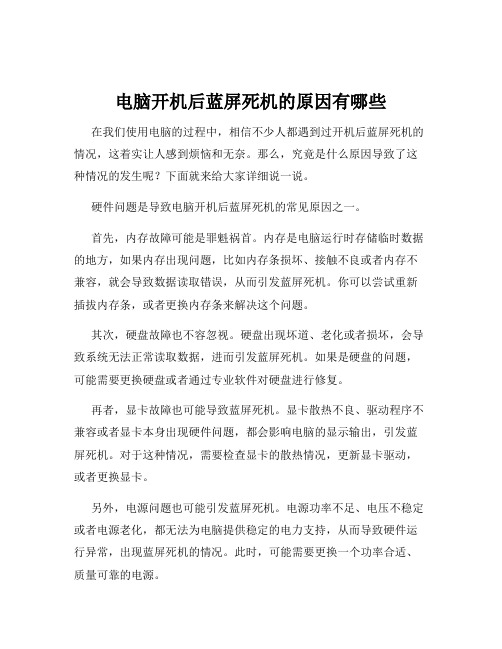
电脑开机后蓝屏死机的原因有哪些在我们使用电脑的过程中,相信不少人都遇到过开机后蓝屏死机的情况,这着实让人感到烦恼和无奈。
那么,究竟是什么原因导致了这种情况的发生呢?下面就来给大家详细说一说。
硬件问题是导致电脑开机后蓝屏死机的常见原因之一。
首先,内存故障可能是罪魁祸首。
内存是电脑运行时存储临时数据的地方,如果内存出现问题,比如内存条损坏、接触不良或者内存不兼容,就会导致数据读取错误,从而引发蓝屏死机。
你可以尝试重新插拔内存条,或者更换内存条来解决这个问题。
其次,硬盘故障也不容忽视。
硬盘出现坏道、老化或者损坏,会导致系统无法正常读取数据,进而引发蓝屏死机。
如果是硬盘的问题,可能需要更换硬盘或者通过专业软件对硬盘进行修复。
再者,显卡故障也可能导致蓝屏死机。
显卡散热不良、驱动程序不兼容或者显卡本身出现硬件问题,都会影响电脑的显示输出,引发蓝屏死机。
对于这种情况,需要检查显卡的散热情况,更新显卡驱动,或者更换显卡。
另外,电源问题也可能引发蓝屏死机。
电源功率不足、电压不稳定或者电源老化,都无法为电脑提供稳定的电力支持,从而导致硬件运行异常,出现蓝屏死机的情况。
此时,可能需要更换一个功率合适、质量可靠的电源。
软件问题同样会造成电脑开机后蓝屏死机。
操作系统故障是比较常见的。
比如系统文件损坏、丢失或者被病毒感染,都会导致系统无法正常启动和运行。
这种情况下,可能需要进行系统修复或者重装系统来解决。
驱动程序不兼容也是一个重要原因。
电脑中的硬件需要相应的驱动程序才能正常工作,如果驱动程序版本不正确或者与系统不兼容,就容易引发蓝屏死机。
建议大家从官方网站下载最新的、适合自己电脑硬件和操作系统的驱动程序。
安装的软件之间存在冲突也会导致蓝屏死机。
某些软件可能会占用相同的系统资源或者相互干扰,从而引发系统不稳定。
可以尝试卸载最近安装的可疑软件来解决问题。
病毒和恶意软件的感染也可能是罪魁祸首。
它们可能会破坏系统文件、篡改系统设置,导致电脑运行异常。
![[笔记本电脑开机没过多久就死机怎么处理]笔记本电脑开机就死机](https://img.taocdn.com/s1/m/4cf2b37e30b765ce0508763231126edb6f1a76bb.png)
[笔记本电脑开机没过多久就死机怎么处理]笔记本电脑
开机就死机
笔记本开机没过多久就死机处理方法
软件引起的死机
直接关闭电源
有的人为了方便喜欢直接关闭开关或拔掉电源,殊不知那样很可能导致系统文件的损坏或丢失从而间接引起电脑死机。
病毒木马感染
病毒木马可以导致计算机不正常,请用杀毒软件全面查杀!
C盘容量剩余不足
检查你C盘的剩余容量,当C盘(系统默认盘)容量过低时很可能导致死机(若系统装在D/E/F盘检查相应剩余情况)
桌面存在过多内存的文件或文件夹
电脑桌面上正常情况下都是快捷方式,通常大小都是几K十几K,而有的人习惯在桌面上存很大的文件或文件夹,经常那样势必拖慢电脑,无疑是个坏习惯!
随意或无意删除系统文件
软件不兼容
当电脑上存在两个或多个类似软件时也可能出现死机现象!
硬件导致的死机
灰尘导致死机
长期电脑在灰尘过多的地方使用难免积累尘土,正如光盘激光头上若有尘土无法正常读取光盘一样,电脑内部若积累尘土导致机箱内部元件出现不可预知的问题
硬盘故障
若你的电脑磁盘质量不好或使用不当,可能存在或造成硬盘坏道、坏扇区。
这样机器在运行的时候也会突然死机。
暴力移动机箱
暴力移动机箱会使机器内部元件接触不良导致电脑死机,所以移动电脑机箱时务必小心翼翼。
内存条不兼容
如果您的系统内只有一条内存简单的办法便是首先将该条内存换个插槽,重新一下。
或者你的内存条属于不同规格的,比如2G内存要跟2G搭配使用还要同一型号的。

电脑开机后一会就死机的解决方法电脑开机后一会就死机的原因及解决方法由硬件原因引起的死机【主板电容】有时我们其它硬件好好的,可什么问题都没有发现,可遍遍我们开机一会就死机,一动也不动,可这是不限时的。
你可能猜是系统问题了吧,可这不是,这就是主板电容坏了。
【散热不良】显示器、电源和CPU在工作中发热量非常大,因此保持良好的通风状况非常重要,如果显示器过热将会导致色彩、图象失真甚至缩短显示器寿命。
工作时间太长也会导致电源或显示器散热不畅而造成电脑死机。
CPU的散热是关系到电脑运行的稳定性的重要问题,也是散热故障发生的“重灾区”。
【移动不当】在电脑移动过程中受到很大振动常常会使机器内部器件松动,从而导致接触不良,引起电脑死机,所以移动电脑时应当避免剧烈振动。
【灰尘杀手】机器内灰尘过多也会引起死机故障。
如软驱磁头或光驱激光头沾染过多灰尘后,会导致读写错误,严重的会引起电脑死机。
【设备不匹配】如主板主频和CPU主频不匹配,老主板超频时将外频定得太高,可能就不能保证运行的稳定性,因而导致频繁死机。
【软硬件不兼容】三维软件和一些特殊软件,可能在有的微机上就不能正常启动甚至安装,其中可能就有软硬件兼容方面的问题。
【内存条故障】主要是内存条松动、虚焊或内存芯片本身质量所致。
应根据具体情况排除内存条接触故障,如果是内存条质量存在问题,则需更换内存才能解决问题。
【硬盘故障】主要是硬盘老化或由于使用不当造成坏道、坏扇区。
这样机器在运行时就很容易发生死机。
可以用专用工具软件来进行排障处理,如损坏严重则只能更换硬盘了。
另外对于在不支持UDMA 66/100的主板,应注意CMOS中硬盘运行方式的设定。
【CPU超频】超频提高了CPU的工作频率,同时,也可能使其性能变得不稳定。
究其原因,CPU在内存中存取数据的速度本来就快于内存与硬盘交换数据的速度,超频使这种矛盾更加突出,加剧了在内存或虚拟内存中找不到所需数据的情况,这样就会出现“异常错误”。
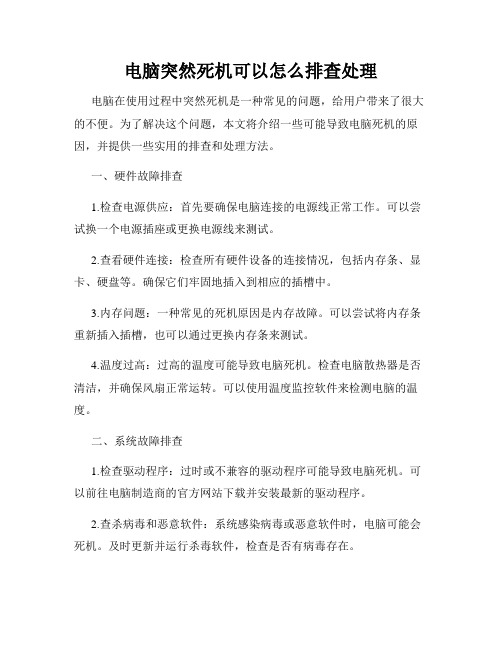
电脑突然死机可以怎么排查处理电脑在使用过程中突然死机是一种常见的问题,给用户带来了很大的不便。
为了解决这个问题,本文将介绍一些可能导致电脑死机的原因,并提供一些实用的排查和处理方法。
一、硬件故障排查1.检查电源供应:首先要确保电脑连接的电源线正常工作。
可以尝试换一个电源插座或更换电源线来测试。
2.查看硬件连接:检查所有硬件设备的连接情况,包括内存条、显卡、硬盘等。
确保它们牢固地插入到相应的插槽中。
3.内存问题:一种常见的死机原因是内存故障。
可以尝试将内存条重新插入插槽,也可以通过更换内存条来测试。
4.温度过高:过高的温度可能导致电脑死机。
检查电脑散热器是否清洁,并确保风扇正常运转。
可以使用温度监控软件来检测电脑的温度。
二、系统故障排查1.检查驱动程序:过时或不兼容的驱动程序可能导致电脑死机。
可以前往电脑制造商的官方网站下载并安装最新的驱动程序。
2.查杀病毒和恶意软件:系统感染病毒或恶意软件时,电脑可能会死机。
及时更新并运行杀毒软件,检查是否有病毒存在。
3.清理系统垃圾文件:过多的临时文件和垃圾文件可能会导致系统性能下降。
可以使用系统自带的磁盘清理工具或第三方软件来清理系统垃圾文件。
4.检查系统更新:缺少重要的系统更新也可能导致电脑死机。
确保操作系统和所有软件都是最新的版本。
三、软件冲突排查1.检查最近安装的程序:某些程序的安装可能导致电脑死机。
可以尝试卸载最近安装的程序,然后观察电脑是否仍然死机。
2.禁用不必要的启动项:过多的启动项可能导致电脑启动缓慢并死机。
可以在任务管理器中禁用不必要的启动项。
3.定期清理注册表:注册表中的错误和无效项可能会导致系统不稳定。
使用可信赖的注册表清理工具来清理无效的注册表项。
4.检查特定应用程序:如果电脑在运行特定的应用程序时死机,可能是该应用程序本身的问题。
可以尝试重新安装或更新该应用程序。
四、其他可能原因排查1.电源管理设置:某些电源管理设置可能导致电脑在一段时间后进入睡眠或休眠状态,造成死机。

电脑一开机就死机电脑在现代生活中扮演了重要的角色,它被广泛应用于办公、娱乐和学习等方面。
然而,有时我们会遇到电脑一开机就死机的问题,这给我们的使用带来了很大的困扰。
本文将从软件和硬件两个方面来解析电脑一开机就死机的原因,并提供对应的解决方法。
软件问题是导致电脑一开机就死机的一个常见原因。
首先,可能是操作系统的问题。
若操作系统文件损坏或遭到病毒感染,则很容易导致电脑死机。
此时,我们可以尝试进入安全模式,进行系统修复或安装最新的操作系统补丁。
另外,某些软件的冲突可能也会引发电脑死机。
可以通过卸载或更新冲突软件来解决。
此外,过多的自启动软件也会影响电脑的性能,加重工作负载,从而导致死机。
我们可以通过任务管理器关闭自启动软件,提升电脑的运行效率。
硬件问题也是造成电脑一开机就死机的常见原因之一。
首先,散热问题可能导致电脑死机。
过高的温度会导致硬件组件出现故障。
我们可以首先清理电脑内部尘埃,保持空气流通。
如果问题依然存在,可以考虑更换散热器或添加风扇,改善散热条件。
其次,电脑内存出现问题也可能导致死机。
可以进行硬件检测,看是否需要更换或增加内存条。
此外,电源供应问题也会造成电脑死机。
如果电源供应不足或损坏,电脑无法正常运行,可能出现死机的现象。
我们可以尝试更换电源或修复电源线。
除了软件和硬件问题,其他因素也可能导致电脑一开机就死机。
例如,病毒或恶意软件的攻击,网络连接问题等。
在这种情况下,我们可以通过安装杀毒软件来进行全面检测和清理,同时保持网络连接的稳定性。
此外,电脑设备过于老旧或不兼容也会导致死机。
有时,我们可以通过更新驱动程序、固件或更换硬件设备来解决问题。
最后,电脑硬件的损坏也可能导致电脑死机。
例如,主板出现问题、硬盘故障等,这通常需要寻求专业维修人员的帮助。
在解决电脑一开机就死机的问题时,我们需要根据具体情况进行排查和确定。
有时简单的调整或更新就能解决问题,但也有可能需要更换硬件或重新安装操作系统。

电脑开机一会就死机
夏季电脑常见问题的高发季节,最近这段时间碰到很多例这样的问题:电脑开机一会就死机,在刚开机的时候使用正常,一会之后越来越卡,最后直接死机,偶尔还伴随蓝屏或者黑屏。
导致这种情况的原因有几点:
1.机箱内的温度过高引起的,建议清理机箱,擦拭内存条和显卡的金手指,重新插拔。
有条件的话可以在CPU风扇与CPU之间添加硅胶。
2.病毒引起,随着电脑的启动,病毒也慢慢活跃,占用的计算机资源越来越多,导致我们在使用电脑时感觉越来越卡,这个时候连杀毒都会死机,怎么办呢?重启电脑,按F8进入安全模式再进行全盘查杀病毒。
3.系统兼容性较差,这种情况发生较少,但是笔者也碰到过,如果是这种情况引起的电脑死机,只能重装系统了,建议大家在重装系统时使用“深度”“雨林木风”等。
目前我们都在使用盗版系统,很多水平有限的人也开始尝试“制作”系统,致使现在市场上的系统参差不齐。
更多电脑问题解决办法:电脑帮()
4.CPU缓存损坏,CPU缓存的轻微损坏,电脑还是能正常使用,但是使用过程中一旦开启稍大的文件,就会导致电脑死机,解决办法:更换CPU(目前CPU由于工艺复杂,基本上出现问题就不能维修)。

电脑开机后过几分钟就死机怎么回事电脑开机后过几分钟就死机的原因及解决:1.后台加载的程序太多,造成系统资源匮乏而死机许多应用程序为了操作者的方便都会在安装完以后,都会设置在WINDOWS启动时自动加载,加载后也会在任务栏里显示一个小图标。
但是因为一些操作者对电脑的工作原理不是十分了解,出于保证计算机的稳定工作,甚至会在一台电脑装上多个杀毒软件或多个防火墙软件,造成多个软件对系统的同一资源调用或者是因为系统资源耗尽而死机。
当您的计算机出现死机时,我们可以首先在“运行”中敲入“MSCONFIG”,将“启动”组中的加载选项全部关闭,然后逐一加载,观察系统在加载哪个程序时出现死机现象,我们就查出了故障原因所在了。
2.WINDOWS操作系统的系统文件丢失或被破坏这个我们遇到的最多,如果系统文件丢失时,无法正常进入桌面操作;如果系统文件被破坏,可能会进入桌面,但无法正常操作电脑,系统容易死机。
对于一般的操作人员,在使用电脑时,一般不要打开“文件夹选项”中的“查看”,使用“显示所有文件夹和文件”功能,以免误删除系统文件。
对于WIN98操作系统,如果IO.SYS文件丢失,系统将提示“I/O ERROR”,系统死机,解决方法用光盘或软盘启动电脑,直接拷贝至文件到C 盘根目录下即可;如果MSDOS.SYS丢失,系统不能进入桌面,只能进入 DOS字符界面;如果文件丢失,系统可以正常启动,并运行正常,但不能使用“退回MS-DOS”功能。
对于WIN2K或XP,其系统文件更为复杂,在出现不能正常启动时,我们最好使用“故障恢复台”功能进行修复,不要直接对某一系统文件进入覆盖。
3.BIOS设置有误BIOS做为计算机最基本的配置信息,如果设置错误会造成计算机经常死机,工作不稳定,甚至不能启动。
在实际工作中,如果CMOS电池电量耗尽会造成主机的系统时钟不能保存,时间复位,我们可能无法正常安装操作系统WINXP或98;如果硬盘信息设置错误,主机不能正确读写硬盘,系统不能启动;如果内存的读写刷新周期,频率设置错误会造成计算机在正常工作中突然死机;CPU的内频外频设置过高时会造成CPU处于超频状态而工作不稳定,系统死机;当电源管理设置错误时也会造成在正常工作时因硬盘或 CPU处于节能状态而死机。

XP系统电脑经常死机的原因及解决方法XP系统电脑经常死机的原因及解决方法XP系统电脑经常死机的原因及解决方法一、硬件原因引起的死机1.主板问题有时其它硬件好好的,什么问题都没有,可我们开机一会就死机,一动也不动,这就是主板电容坏了。
2.散热问题显示器、电源和CPU在工作中发热量非常大,因此保持良好的通风状况非常重要,如果显示器过热将会导致色彩、图象失真甚至缩短显示器寿命。
3.搬动后的问题在电脑移动过程中受到很大振动常常会使机器内部器件松动,从而导致接触不良,引起电脑死机,所以移动电脑时应当避免剧烈振动。
4.灰尘问题机器内灰尘过多也会引起死机故障。
如软驱磁头或光驱激光头沾染过多灰尘后,会导致读写错误,严重的会引起电脑死机5.设备不匹配如主板主频和CPU主频不匹配,老主板超频时将外频定得太高,可能就不能保证运行的稳定性,因而导致频繁死机。
6.不兼容软件可能在有的电脑上不能正常启动甚至安装,其中可能就有软硬件兼容方面的问题。
7.内存条故障主要是内存条松动、虚焊或内存芯片本身质量所致。
8.硬盘故障主要是硬盘老化或由于使用不当造成坏道、坏扇区。
这样机器在运行时就很容易发生死机。
二、由软件原因引起的死机1.病毒感染病毒可以使计算机工作效率急剧下降,造成频繁死机。
2.系统文件的误删除由于Windows启动需要有、Io.sys、Msdos.sys等文件,如果这些文件遭破坏或被误删除,即使在CMOS中各种硬件设置正确无误也无济于事。
3.初始化文件遭破坏由于系统启动需要读取System.ini、Win.ini和注册表文件,如果存在Config.sys、Autoexec.bat文件,这两个文件也会被读取。
只要这些文件中存在错误信息都可能出现死机,特别是System.ini、Win.ini、User.dat、System.dat这四个文件尤为重要。
4.动态链接库文件(DLL)丢失在Windows操作系统中还有一类文件也相当重要,这就是扩展名为DLL的动态链接库文件,这些文件从性质上来讲是属于共享类文件,也就是说,一个DLL文件可能会有多个软件在运行时需要调用它。

电脑开机不久后就死机怎么办关于电脑开机不久后就死机的问题,一些网友很烦恼,这该怎么办呢?下面就由店铺来给你们说说电脑开机不久后就死机的原因及解决方法吧,希望可以帮到你们哦!电脑开机不久后就死机的解决方法一:一、硬件故障,如:硬盘坏道、cpu过热、内存不足等等,(扫描硬盘、检查CPU风扇、加内存)二、软故障:如果你的电脑安装系统后运行了很久啦,这样运行和反复安装应用程序,会增加许多注册表垃圾,临时文件垃圾,硬盘也会出现碎片,使得系统运行变慢。
三、病毒、木马也会拖慢系统许多。
并不是你用某一杀毒软件没有查到病毒就能说明你电脑没有病毒,病毒和杀毒软件是矛和盾的关系,不停的此消彼长!我用的最好的办法是:在系统安装好,做个GHOST镜像,过一个阶段就恢复镜像一次,比整理硬盘的速度还快,达到净化系统,整理硬盘的双重目的。
其次:优化系统平时浏览网页,或者删除文件时,其实是有垃圾残留痕迹的,如果不定时清理,就会占用虚拟内存的。
要习惯定时手动去清理,这样可以使内存空间放大,也能拿需要运行的程序快速运转,不至于卡机。
如下图定时清理:解决方案:定时优化电脑痕迹。
卸载软件有时候会因为电脑安装太多软件,造成软件之间的冲突不兼容,通常电脑里有一些多余的软件,如果不是经常使用,可以选择卸载,特别是那些自动开机就运行的软件,设置好开机启动项,另外选择杀毒软件时,选择干净占用内存小一点的,360那种杀毒软件整天跟着你的操作运程,可想它多占用容量。
解决办法:卸载不常用的软件设置开机启动项驱动损坏有时候因为系统文件或者驱动缺失损坏造成程序运行上机或者死机,遇到这样的情况很简单,重装安装即可。
驱动不正常可以到电脑的设备管理器里查看有没有带黄色标志的符号,如果有,就说明该驱动有问题,在网上下载一个驱动精灵即可。
解决方案:下载更新驱动与缺失的系统文件来修复。
灰尘清理电脑使用久了,硬件会有一定的寿命的,拆开电脑,发现有硬件(特别是内存条)氧化,可以选择用像皮擦擦干净,同时如果风扇里面存在很多灰尘也会造成电脑运行很慢,以至于卡死,建议非专业人士不要随便拆电脑。
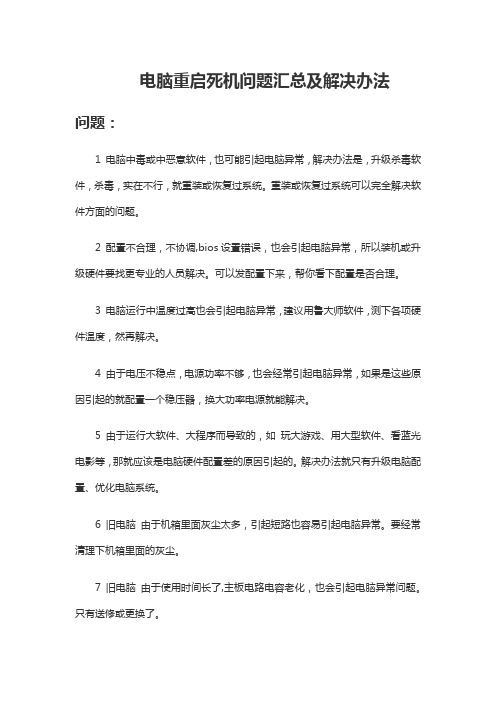
电脑重启死机问题汇总及解决办法问题:1 电脑中毒或中恶意软件,也可能引起电脑异常,解决办法是,升级杀毒软件,杀毒,实在不行,就重装或恢复过系统。
重装或恢复过系统可以完全解决软件方面的问题。
2 配置不合理,不协调,bios设置错误,也会引起电脑异常,所以装机或升级硬件要找更专业的人员解决。
可以发配置下来,帮你看下配置是否合理。
3 电脑运行中温度过高也会引起电脑异常,建议用鲁大师软件,测下各项硬件温度,然再解决。
4 由于电压不稳点,电源功率不够,也会经常引起电脑异常,如果是这些原因引起的就配置一个稳压器,换大功率电源就能解决。
5 由于运行大软件、大程序而导致的,如玩大游戏、用大型软件、看蓝光电影等,那就应该是电脑硬件配置差的原因引起的。
解决办法就只有升级电脑配置、优化电脑系统。
6 旧电脑由于机箱里面灰尘太多,引起短路也容易引起电脑异常。
要经常清理下机箱里面的灰尘。
7 旧电脑由于使用时间长了,主板电路电容老化,也会引起电脑异常问题。
只有送修或更换了。
8 旧电脑硬盘用久了也会出故障引起电脑死机,这就需要用硬盘测试软件测试下硬盘,重新分区安装系统可以修复硬盘逻辑坏道,修复不了,也只有换硬盘了。
总结:电脑自动重启应该考虑的问题如下:一、软件方面1.病毒。
2.系统文件损坏。
3.定时软件或计划任务软件起作用。
二、硬件方面1.机箱电源功率不足、直流输出不纯、动态反应迟钝。
2.内存热稳定性不良、芯片损坏或者设置错误。
3.CPU的温度过高或者缓存损坏。
解决办法方法一:启动任务管理器1、右击任务栏,选择启动任务管理器,看看哪些进程在占用你的电脑资源。
2、在任务管理器中找到“进程”,如果某些进程你不知道是否是病毒等,你可以去百度搜索该进程的相关信息,右击选择结束进程。
3、接着查看cpu,占用cpu最高的进程会出现在第一行,查看该进程是否有用,如果是没用的软件,也【结束进程】。
4、查看最占用内存的进程,如果该进程是没有用的,那么你就可以结束该进程。

笔记本电脑开机一会就死机的解决方法
我们一般用笔记本电脑开机时一个很简单的事情,但是最近笔记本电脑开机一会就死机了,这是怎么回事呢?下面就由店铺来为你们简单的介绍一下吧!
笔记本电脑开机一会就死机的解决方法
分析及解决:
一般死机多是散热和显卡新品啊的问题,如果你重装过系统,那就基本排除了系统的问题可能。
你在下个鲁大师做个温度压力测试看看,看看显卡和CPU的最高温度,如果温度都没问题就可能是显卡芯片硬件的故障了。
或者用杀毒软件杀毒.
若没中毒,就是散热问题,可以给电脑配小风扇底座.
若没风扇,就把电脑用书本等东西垫高悬空,有助于散热.
而且夏天电脑最好不要使用键盘膜.
用一个水袋装凉水放到出风口上方(图中红圈处),进行物理降温.(注意检查水袋是否漏水)
定期自己用吹风机除尘,将电脑出风口朝下,电吹风朝上对着出风口吹.
如果以上方法还没用,那就要清理电脑里的灰尘了,自己不会的话,就到修理店去清理,几年前我的电脑经常死机,后来我的电脑每到夏天就去清理一次,就不会死机了.。

电脑死机重启后又死机怎么办
有时候电脑死机过一次后,重启电脑又死机了,遇到这种问题怎么办?下面店铺教大家电脑死机重启后又死机的解决方法,供您参考。
电脑死机重启后又死机的解决方法
软件不兼容:如果在装了某个软件之后出现这个问题择代表死机是由软件不兼容引起的。
解决方法:开机选择安全模式,卸载相应软件。
病毒:这是一个常见的原因,一般电脑感染病毒都会出现cpu占用居高不下,电脑异常卡顿,经常出现垃圾软件等现象。
解决方法:
1.使用杀毒软件进行杀毒。
2.重新安装系统。
散热:这个也很好区分,在电脑上安装一个温度检测软件,查看是否有cpu温度过高等现象。
解决方法:台式机可以自行更换风扇及散热硅胶,具体方法可以在百度输入“电脑更换风扇”搜索相应教程。
(笔记本电脑需要送到售后清理灰尘)
接触:如果排除以上两个可能的话可以试着把内存硬盘等拔下来然后清理接口之后在装上,如果装好之后电脑正常运行则代表之前出现的死机是由于接触不好导致的。
解决方法:使用橡皮擦拭内存、硬盘的金手指,去除金手指的氧化层。
主板电容老化:对于使用久了的电脑很大一部分频繁死机的原因都是主板老化。
一般使用了10年以上的电脑都最好进行更换主板以保证电脑正常运行。
解决方法:更换主板或者更换相应主板部件。
硬件不兼容:一般表现在新机上,新买的电脑出现频繁死机多半是出现了硬件不兼容的情况,可以使用某些软件查看兼容情况。
解决方法:找到店家要求更换不兼容硬件。
平时要注意保养电脑,不要让电脑在不适宜使用的环境下使用。
电脑开机后过几分钟就死机怎么回事电脑开机后过几分钟就死机的原因及解决:1.后台加载的程序太多,造成系统资源匮乏而死机许多应用程序为了操作者的方便都会在安装完以后,都会设置在WINDOWS启动时自动加载,加载后也会在任务栏里显示一个小图标。
但是因为一些操作者对电脑的工作原理不是十分了解,出于保证计算机的稳定工作,甚至会在一台电脑装上多个杀毒软件或多个防火墙软件,造成多个软件对系统的同一资源调用或者是因为系统资源耗尽而死机。
当您的计算机出现死机时,我们可以首先在运行中敲入MSCONFIG ,将启动组中的加载选项全部关闭,然后逐一加载,观察系统在加载哪个程序时出现死机现象,我们就查出了故障原因所在了。
2.WINDOWS操作系统的系统文件丢失或被破坏这个我们遇到的最多,如果系统文件丢失时,无法正常进入桌面操作;如果系统文件被破坏,可能会进入桌面,但无法正常操作电脑,系统容易死机。
对于一般的操作人员,在使用电脑时,一般不要打开文件夹选项中的查看,使用显示所有文件夹和文件功能,以免误删除系统文件。
对于WIN98操作系统,如果IO.SYS文件丢失,系统将提示I/O ERROR ,系统死机,解决方法用光盘或软盘启动电脑,直接拷贝至文件到C盘根目录下即可;如果MSDOS.SYS丢失,系统不能进入桌面,只能进入DOS字符界面;如果文件丢失,系统可以正常启动,并运行正常,但不能使用退回MS-DOS 功能。
对于WIN2K或XP,其系统文件更为复杂,在出现不能正常启动时,我们最好使用故障恢复台功能进行修复,不要直接对某一系统文件进入覆盖。
3.BIOS设置有误BIOS做为计算机最基本的配置信息,如果设置错误会造成计算机经常死机,工作不稳定,甚至不能启动。
在实际工作中,如果CMOS电池电量耗尽会造成主机的系统时钟不能保存,时间复位,我们可能无法正常安装操作系统WINXP或98;如果硬盘信息设置错误,主机不能正确读写硬盘,系统不能启动;如果内存的读写刷新周期,频率设置错误会造成计算机在正常工作中突然死机;CPU的内频外频设置过高时会造成CPU处于超频状态而工作不稳定,系统死机;当电源管理设置错误时也会造成在正常工作时因硬盘或CPU处于节能状态而死机。
4.缺乏相关的支持软件,应用软件无法正常使用而死机这个我们遇到的最多,当DIRECTX9.0刚刚发布时,因为程序的编制不是很完善,同时对硬件支持的限制,一些使用WIN98系统的机器在安装该软件时,会经常出现蓝屏或死机现象,造成系统工作极不稳定还有,一些游戏软件在运行时需要高版本的DIRECTX软件支持,而我们直接安装完WIN98后,系统默认安装的是6.0版本,此时游戏软件在加载工作时有的可能会提示需要相应的软件支持,但有的软件会什么提示信息也没有,键盘鼠标也没有任何反应,我们只能重新启动电脑。
(2) VB6有不少应用软件是使用VB6编制的,在安装此类软件时需要先安装VB6插件才能正常运行。
如果没有安装VB6插件,在启动该软件时会出现无法系统,甚至死机现象。
(3) 特定软件的资源需求前几天遇到一例怪事,客户使用的国家会计师考试光盘,在该光盘说明书里注明需要WIN98操作系统和OFFICE97支持。
但在实际安装中,多台机器按说明书中的提示安装完WIN98和OFFICE97后,该光盘不能正常启动,只有一台能够正常运行。
后来安装WPS2000后,该光盘正常启动。
所以在处理某软件不能工作时,我们需要仔细阅读软件工作要求和观察启动软件时提示信息,然后做相应处理。
5.硬件设备的驱动程序安装有误或配套版本有BUG,或者是相互之间冲突(1) 主板的IDE或S-ATA驱动目前市面上的主板对S-ATA硬盘的支持有两种方式,有的是直接集成在南桥芯片中,我们可以直接在BIOS中进行设置,但有的是通过外置独立芯片完成对S-ATA硬盘的支持,此时需要在启动过程中通过软盘完成对S-ATA硬盘的设置工作,才能保证在系统安装过程中能够使用S-ATA硬盘。
多数主板在接口设置中,都设立了P-ATA(只使用传统并口硬盘),S-ATA(只使用串口硬盘,注意无法使用光驱,也不能完成光盘启动),P-ATA+S-ATA(或者是COMPATIBLE){同时使用并口硬盘和串口硬盘,这是我们最常使用的硬盘接口模式。
)。
(2) 显卡的驱动程序安装有误这个我们也会遇到,当显卡的驱动安装错误时,在启动系统时进入到桌面时会突然蓝屏或黑屏而死机。
我们可以再次启动电脑进入安全模式,卸载显卡驱动后再次重启电脑后,进入正常模式安装正确的显卡驱动程序。
有时在启动过程中出现死机,而启动安全模式时正常,多数都是因为相关硬件的驱动程序安装错误造成的,我们只需要启动BOOTLOG.TXT,检查到了哪步出现的问题,然后卸载相关的驱动程序即可。
(3) USB设备的驱动程序安装不正确。
类似上面的显卡的介绍。
6.杀毒软件或其他防火墙安装设置不正确这个我们遇到的比较多。
在我自己的实际工作中,诺顿没有出现过死机现象,瑞星有时会导致系统运行速度极慢,甚至死机(我遇到过一次,在安装完瑞星后,加载WPS2000竟然长达六七分钟才能完成启动),毒霸好像是问题最多的,经常会出现死机,蓝屏,不能播放VCD,不能上网等现象。
对此类问题解决的方法也较简单,只需要卸载对应的软件即可7.盗版软件的解密问题(1) 解密不完善,在使用过程中因调用相关加密资源而死机(2) 机器的配置不符合软件的运行要求而死机机器的配置过低时无法满足软件的最低硬件要求时,会直接出现黑屏或死机现象。
如果我们在586机器上安装抢滩登陆2002或者是命令与征服II时,会直接出现黑屏而死机。
所以这要求我们在安装应用软件或游戏时,一定要仔细阅读该软件对硬件的要求,CPU的主频,内存大小,显卡要求,硬盘容量等。
前几天在电脑报上看到一个介绍,网上流传一个只有96K的游戏软件,是3D画面的,很小。
但是对硬件的要求非常高,需要PIV1.5G,512M内存,RANDOM 9500显卡才能运行。
8.软件在安装过程中更改共享文件,导致其他软件启动时死机我们在卸载某应用软件时,系统有时会提示该文件被其他软件共享,提示是否保留或删除,对于此提示,我们最好选择保留而不要删除,以免其他软件在启动时找不到该文件而无法完成启动或出现死机现象。
二、按故障特征分类1.开机后未进入桌面即死机,再次开机故障依旧特别当我们自己手动为计算机内部清理积尘后,或者是计算机经过远程运输搬运后,也可能是其他原因,当我们按下主机电源开关后,风扇转动,硬盘灯闪烁,显示器屏幕出现自检信息,但是没有多长时间就会自动关机或重启,也会表现为死机,键盘的所有按键失灵,甚至连电源开关也无效。
这种情况多数都是因为长途搬运中振动造成显卡松动,CPU的散热风扇脱落,内存条松动等,因为CPU过热或者是无法通过自检而死机。
这时需要我们打开机箱检查CPU风扇是否安装正确,是否有松动,显卡的金手指与AGP插槽是否接触紧密,内存条是否有松动等等。
最好的办法是我们可以在未死机前查看屏幕上的状态信息或者进入BIOS查看PC Monitor Status 或PC Health 之类的信息,检查CPU温度,风扇转速是否常。
如果是在开机四五秒内计算机自动关机,这时一定要仔细检查电源开关是否正常。
因为ATX电源比较典型的操作如果我们要强制关闭计算机电源时需要手动按下电源开关4S钟。
当电源关机按下后不能马上断开时,就会出现类似关机的现象,我们可以拔下主板上的PW_ON跳线帽,直接用金属短路开机,看有没有4- 5秒关机的情况。
2.第一次开机死机,第二次开机能够正常进入系统并使用正常这类故障比较典型,在我们第一次开机时,根本不能通过自检就死机了,当我们按下复位键(RESET)后,计算机就能顺利通过自检并进入桌面操作,在其后的使用过程中一切正常。
只是当我们关机时间比较长时(如两三个小时,或隔夜)就又会出现上述的故障现象这类故障的可能部位有两处:(1) 主机使用的开关电源性能不良,在冷态加电工作时,虽然+5V、+12V、+3.3V电压输出正常,但其输出的PW-OK信息不稳定,有一段时间的波动,这就导致主机检查到电源故障,而出现死机或自动关机现象。
(2) 再就是主板上的CPU周围的滤波电容有失容现象,导致CPU的供电电源质量下降,在刚开机时纹波系数太大而出现无法通过自检而死机,但第二次再启动时,因为有了第一次的充电恢复过程而能够提供相对比较稳定的电源供应,所以主机能够顺利启动并进入桌面操作。
不过,这种故障会越来越严重,最后根本不能启动。
3.第一次开机正常,但是不能立即重启计算机,重启后即死机,必须关机几分钟后才能再次启动这种故障也比较常见,就是第一次开机正常,但就是不能重启,一重启就死机了,没有了反应。
必须拔掉主机电源插头三五分钟,或者关机一两个小时才能再次开机。
这种故障主要是因为开关电源的性能变差所致,一般更换新的电源后故障就能排除。
4.在启动过程中死机在启动过程中死机,一般都是因为系统文件丢失或损坏,也可能是系统信息配置错误,驱动程序安装错误等造成的死机。
这属于软件方面的问题,需要我们进入安全模式检查设备管理器等方法排除。
最简单的就是格式化重装系统。
相对来说,WINDOWS操作系统随着版本的不断升级,其对硬件的稳定性要求也是越来越高。
一台可能正常运行WIN98的机器,不一定能够安装WIN2K或XP。
但是只要能加电,能找到硬盘或软驱的机器,一般都能够进入DOS操作,不过要知道DOS也是一种操作系统。
5.进入桌面后死机这种情况多数是因为MSCONFIG中加载的后台程序太多太乱造成的,我们可以按前面介绍的逐一排除的方法解决。
6.在时间稍长的运行过程中死机这种情况需要我们升级新的病毒版本,扫描整个硬盘,看系统是否感染了病毒。
同时还要检查进程中加载的程序,是否有不知名或陌生的进程在工作,防止有木马后门程序破坏系统。
如果还不行,就要考虑重装一遍操作系统试一试。
在这里,我要告诉大家:对于计算机的故障排除不要轻易的安装操作系统,一旦重装了系统,你的原来的所有资料都将丢失,无论如何也找不回来了。
为了排除系统问题,我们可以:(1) 使用GHOST将原来的系统进行镜像备份,以备我们后来可以使用GHOSTEXP将需要文件提出;(2) 使用PQ或DISKGENUS分区工具再重新分出一个活动分区,并将其置为可启动,重新启动后安装系统。
在我们排除软件问题后,就需要对硬件进行排查,方法就按前面介绍的逐一进行。
7.运行某一特定程序或游戏软件时死机这种情况也有两种可能:(1) 程序或游戏光盘有问题,自己机器的光驱读盘性能差,在数据拷贝过程中数据错误率太高,导致软件的安装不完整而无法正常启动而死机;(2) 特定的程序或游戏在运行时需要主机的硬件资源不符合要求,显示器的颜色或分辨率设置不对,缺少相应的系统软件支持(如DIRECTX8.0)或DLL动态链接库文件支持(共享文件或特定的DLL文件,或需要安装VB6等),这时也会出现死机现象。